كيفية إيقاف تشغيل الكمبيوتر من هاتفك

كيفية إيقاف تشغيل الكمبيوتر من هاتفك
يعد KMODE EXCEPTION NOT HANDLED أحد أخطر أخطاء الموت الزرقاء على نظام التشغيل Windows 10 والإصدارات الأقدم ، لأنه يؤدي عادةً إلى فشل كامل في النظام. علاوة على ذلك ، قد يكون من الصعب تحديد جذر المشكلة لاستكشاف الأخطاء وإصلاحها.
إذا تعثرت في هذا الخطأ مرة واحدة فقط وقمت بإصلاحه عن طريق إعادة تشغيل جهاز الكمبيوتر الخاص بك ، فهذه ليست مشكلة في الحقيقة. يصبح الأمر مشكلة عندما يجب أن تواجه KMODE_EXCEPTION_NOT_HANDLED في كل مرة تقوم فيها بتشغيل Windows وتحاول العمل أو اللعب.
ما الذي يسبب رمز التوقف KMODE EXCEPTION NOT HANDLEDED؟
يمكن أن يكون سبب رمز الإيقاف بسبب العديد من المشكلات على مستوى البرنامج أو مستوى الأجهزة أو كليهما. على سبيل المثال ، يمكن أن تستبدل البرامج المثبتة ذاكرة بعضها البعض ، مما يؤدي إلى حدوث تعارضات وتطبيقات فاسدة ومشكلات في استقرار النظام وفي النهاية تعطل Windows بالكامل.
إذا ألقى وضع kernel الخاص بالمعالج خطأ استثناء لا يمكن تحديده بواسطة معالج الأخطاء ، فقد يؤدي ذلك إلى KMODE_EXCEPTION_NOT_HANDLED برمز الخطأ 0x0000001E.
في بعض الأحيان ، يكون رمز الإيقاف مصحوبًا باسم ملف ، مما يجعل استكشاف الأخطاء وإصلاحها أسهل كثيرًا حيث يمكنك البحث عن مزيد من المعلومات حول الملف على الإنترنت.
كيفية إصلاح KMODE_EXCEPTION_NOT_HANDLED
هناك طرق متعددة لإصلاح رسالة شاشة زرقاء أو موت باستخدام رمز خطأ KMODE EXCEPTION NOT HANDLED BSOD ، اعتمادًا على السبب: البرنامج أو الجهاز.
نظرًا لأنه من الصعب تقييم ذلك ، يجب أن تبدأ بالحلول البرمجية وتصل إلى إصلاحات الأجهزة. إنها أبسط بهذه الطريقة.
بعض الحلول التالية مناسبة للمستخدمين العاديين. ومع ذلك ، لا يمكننا التغاضي عن حلول أكثر تفصيلاً ، لذلك احتفظنا بالجزء الأخير للأفراد المهرة.
قبل البدء ، نوصي بشدة بإنشاء نقطة استعادة للنظام . سوف يجنبك الصداع في حالة قيامك بخطوة خاطئة ويجب التراجع عن جميع التغييرات. والأفضل من ذلك ، قم بإنشاء نسخة احتياطية كاملة للنظام إذا استطعت.
لا يحصل بعض المستخدمين على فرصة القيام بشيء ما على أجهزة الكمبيوتر الخاصة بهم بسبب خطأ KMODE_EXCEPTION_NOT_HANDLED الذي يرسل نظام التشغيل الخاص بهم إلى حلقة إعادة التشغيل. إذا كنت أحدهم ، فيمكنك تشغيل Windows في الوضع الآمن لتحميل برامج التشغيل المطلوبة فقط.
1. تعطيل بدء التشغيل السريع
Fast Startup هي ميزة مقدمة في Windows 8 وتم ترحيلها إلى Windows 10. وهي تتيح لنظام التشغيل التمهيد والإغلاق والاستيقاظ من وضع الإسبات بشكل أسرع لأنه لا يؤدي إلى إيقاف تشغيل جميع العمليات والخدمات وبرامج التشغيل تمامًا.
إذا كان رمز توقف KMODE EXCEPTION NOT HANDLED BSOD ناتجًا عن برامج تشغيل خاطئة ، فيجب عليك إلغاء تنشيط Fast Startup لمنعه من إعادة تحميل جميع برامج التشغيل أثناء القيام بعمله.
إليك كيفية تعطيل Fast Startup على نظام التشغيل Windows 10:
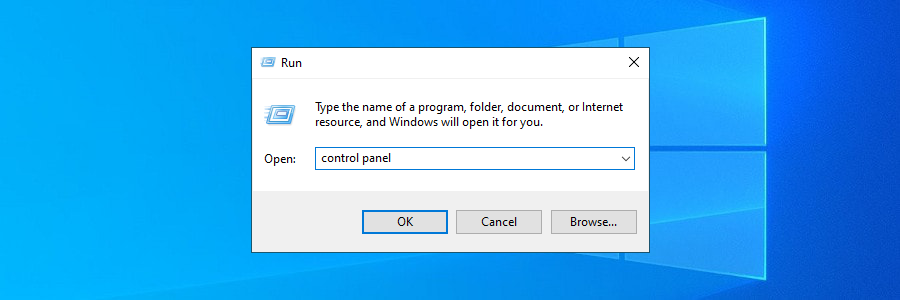
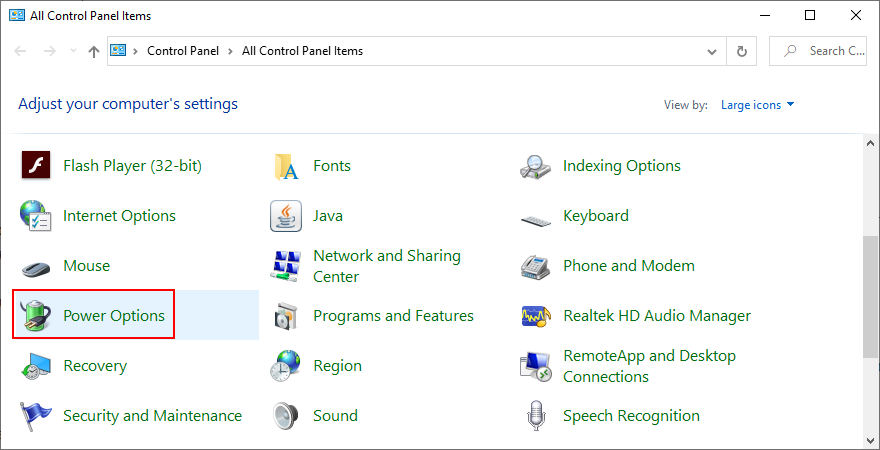
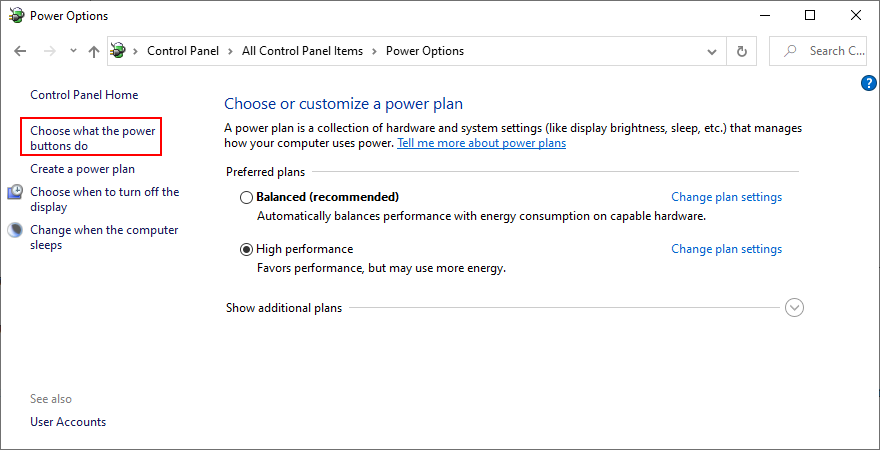
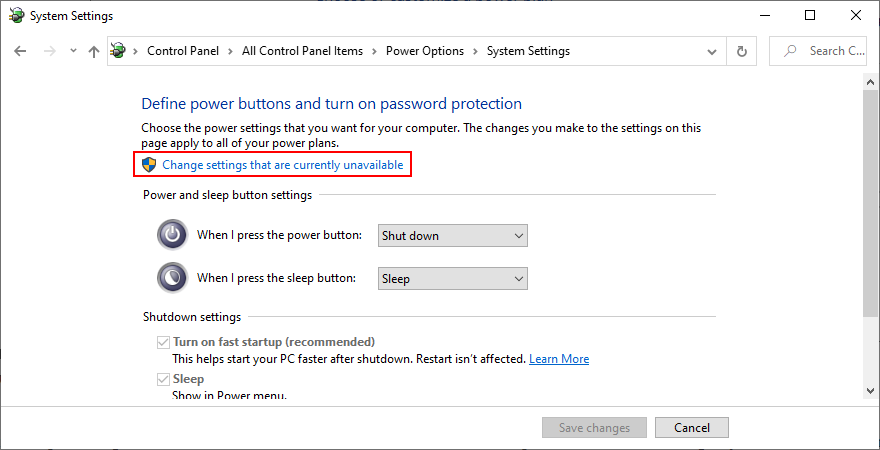
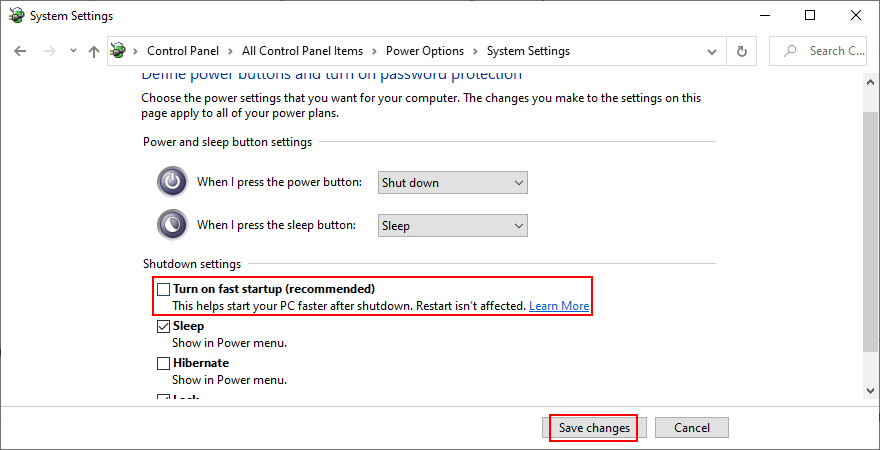
في بعض الحالات ، يكون إيقاف تشغيل Fast Startup كافيًا لإصلاح رمز التوقف KMODE_EXCEPTION_NOT_HANDLED. يجب أن يمنحك على الأقل مزيدًا من الوقت للعمل على حلول أخرى قبل أن يتلقى Windows رسالة الموت الزرقاء مرة أخرى.
2. قم بإيقاف تشغيل برامج بدء التشغيل
برامج بدء التشغيل هي البرامج التي يتم إطلاقها تلقائيًا بمجرد تشغيل Windows. ربما لاحظت أن بعض التطبيقات تفعل ذلك بمجرد تثبيتها على جهاز الكمبيوتر الخاص بك.
يؤدي وجود عدد كبير جدًا من تطبيقات بدء التشغيل إلى وقت تشغيل أبطأ. إذا قام أحد هذه البرامج بالكتابة فوق ذاكرة برنامج آخر ، فقد يؤدي ذلك إلى عدم معالجة استثناء KMODE.
يمكنك إصلاح ذلك عن طريق تعطيل تطبيقات بدء التشغيل:
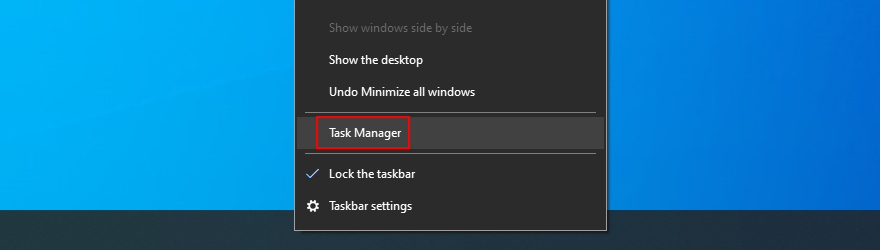
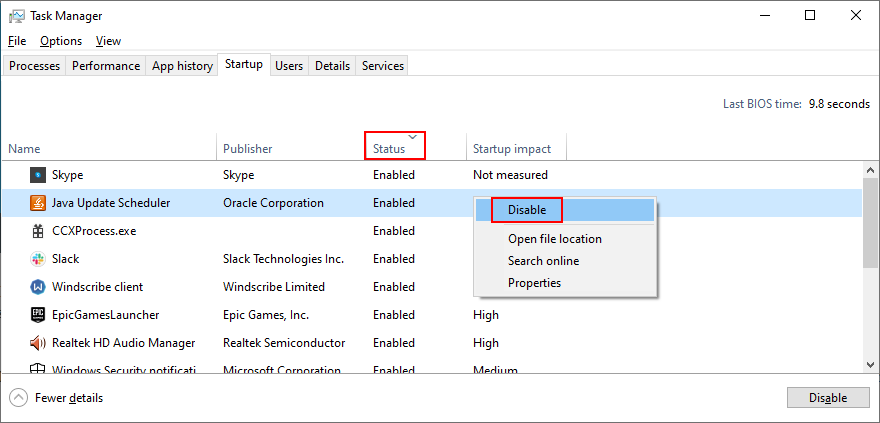
لإجراء مزيد من البحث حول برامج بدء التشغيل ، يمكنك تنزيل الأداة المساعدة Microsoft Autoruns من الموقع الرسمي . يعرض إدخال التسجيل لكل عملية بدء تشغيل ويمكنه التحقق من البرامج الضارة على الفور تقريبًا عن طريق تحميل التجزئة الخاصة به إلى VirusTotal.
تعرف على مزيد من المعلومات حول إيقاف تشغيل برامج بدء التشغيل على Windows 10 .
3. إلغاء تثبيت التطبيقات الحديثة
إذا كنت قد قمت مؤخرًا بتثبيت برامج وبدأت في مواجهة خطأ KMODE EXCEPTION NOT HANDLED بعد ذلك مباشرةً ، فقد يكون هذا هو السبب وراء مشاكلك.
ومع ذلك ، يجب أن تكون قادرًا على حل هذه المشكلة عن طريق إزالة التطبيقات من جهاز الكمبيوتر الخاص بك. على سبيل المثال ، تم الإبلاغ عن أن ON / OFF Gigabyte يؤدي إلى ظهور خطأ الموت الزرقاء ، إلى جانب بعض خدمات VPN وأدوات مكافحة الفيروسات.
إليك كيفية إزالة البرامج الحديثة:
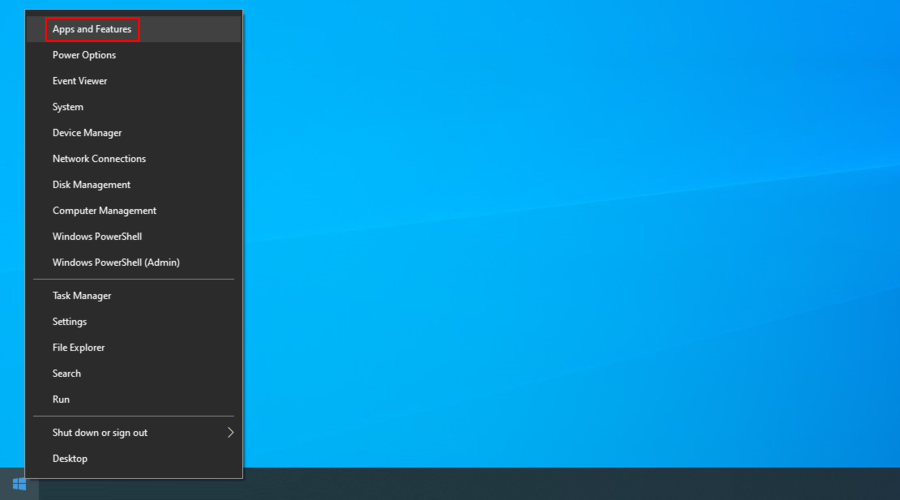
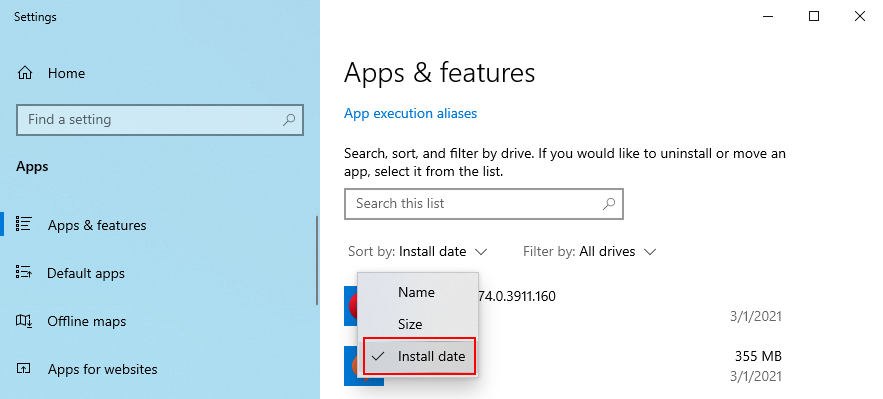
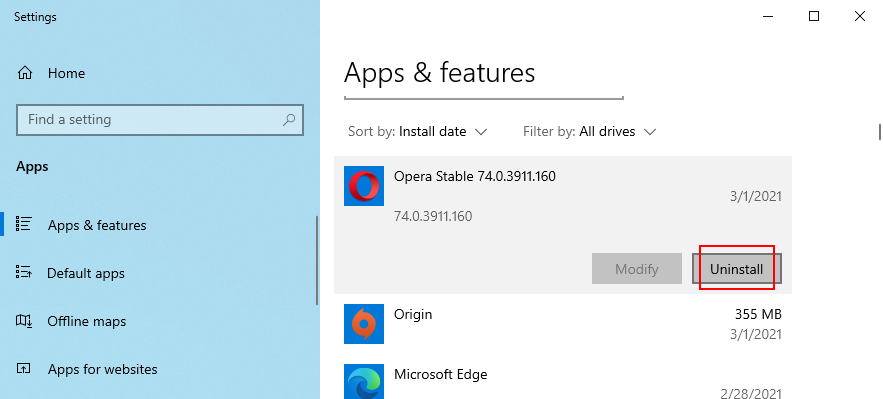
4. استعادة Windows إلى نقطة تفتيش سابقة
أسهل طريقة للتراجع عن الضرر الناجم عن برنامج تشغيل سيئ أو عملية تالفة هي استخدام "استرداد النظام". إنها ليست طريقة موثوقة ، لأنها في بعض الأحيان لا تعمل على الإطلاق. لكن لا يزال بإمكانك إعطائها فرصة.
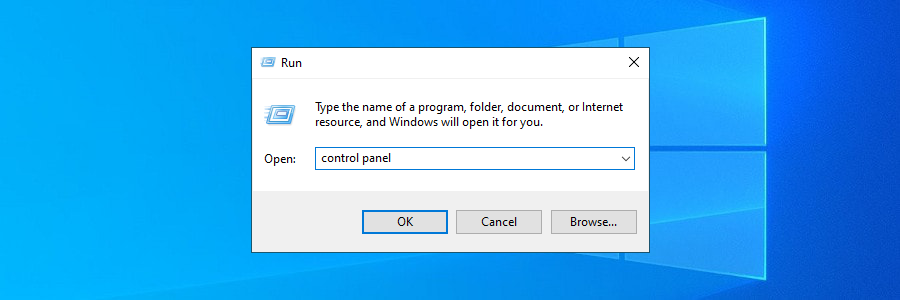
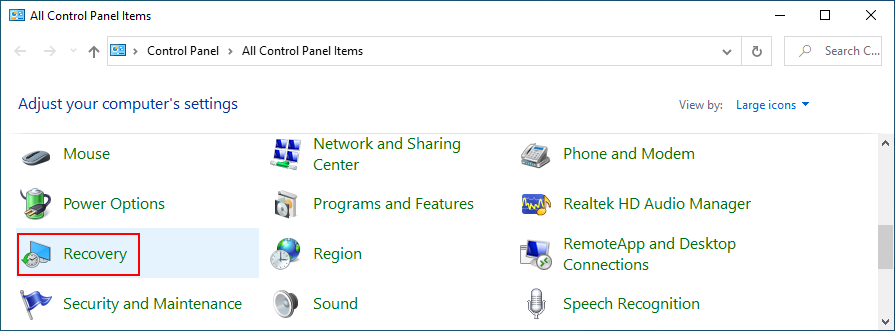
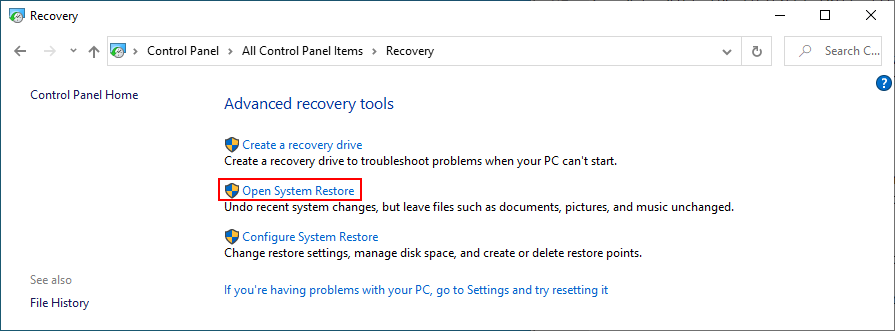
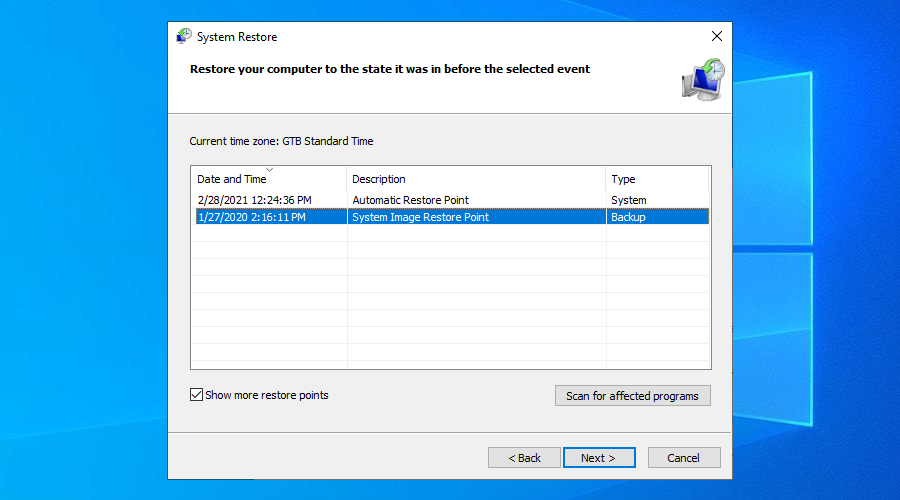
5. قم بتشغيل فحص البرامج الضارة
يمكن أن تؤدي الإصابة بالبرامج الضارة إلى إلحاق أضرار جسيمة بنظام التشغيل لديك ، حتى أنها تؤدي إلى حدوث أخطاء الموت الزرقاء مثل KMODE_EXCEPTION_NOT_HANDLED عن طريق الكتابة فوق البيانات. لذلك من الجيد إجراء فحص للبرامج الضارة وتنظيف جهاز الكمبيوتر الخاص بك من أي آفات.
إذا كنت تستخدم نظام التشغيل Windows 10 ولم يكن لديك حل مضاد فيروسات تابع لجهة خارجية مثبت ، فعليك استخدام Windows Defender.
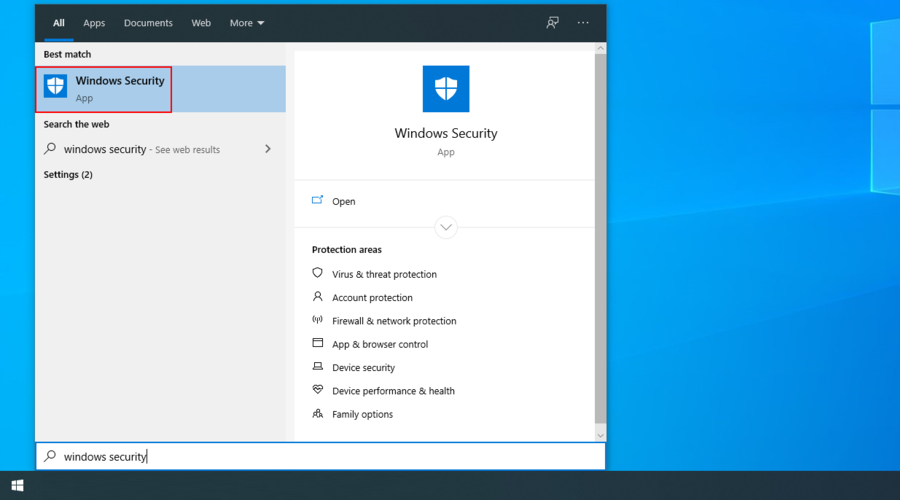
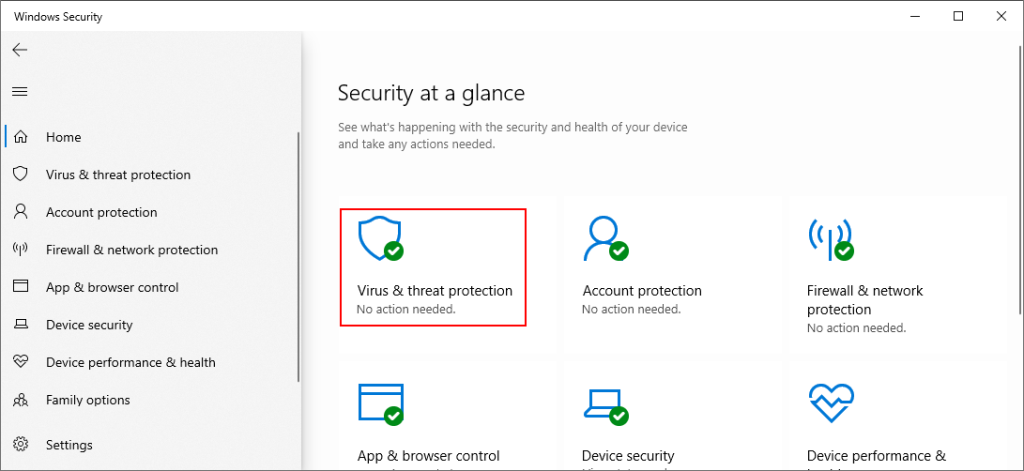
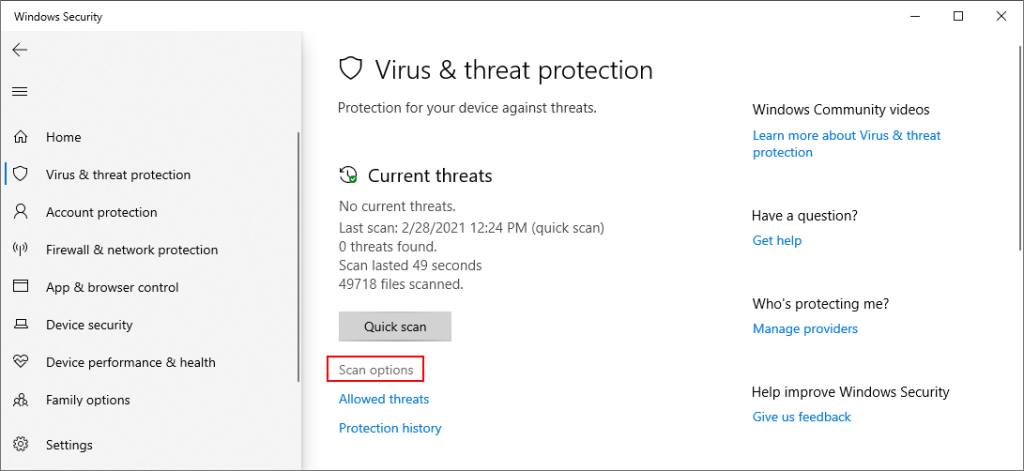
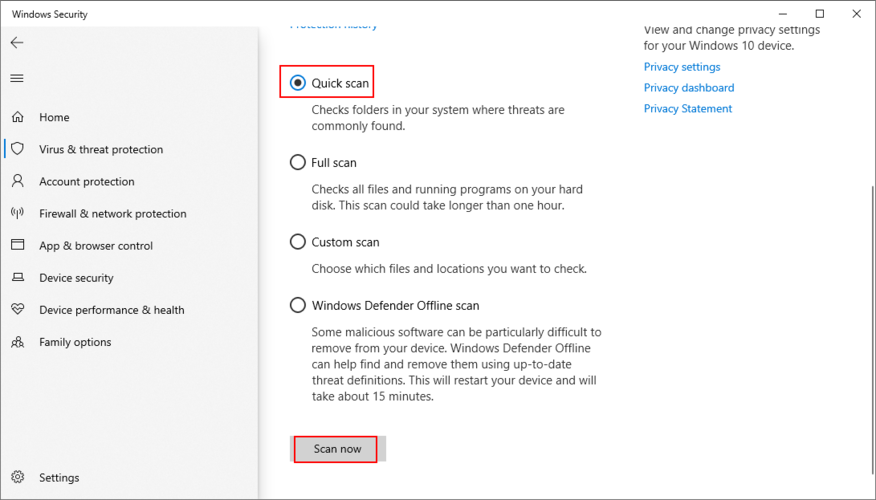
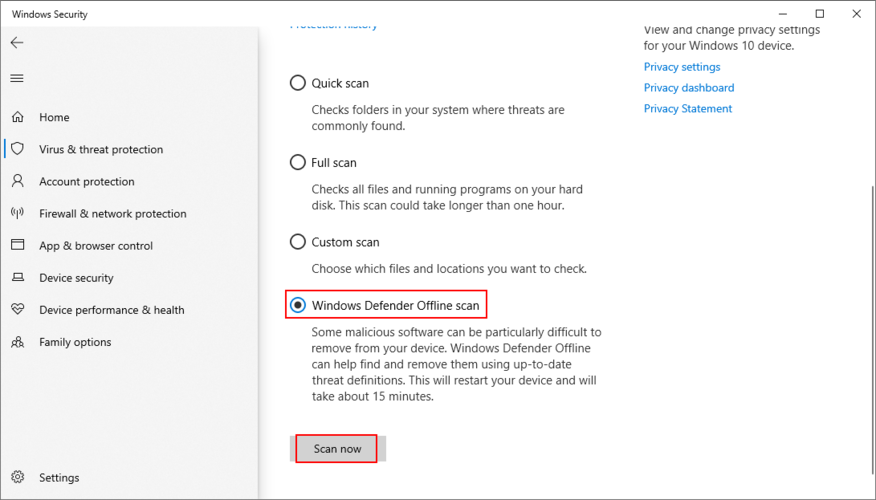
6. تعطيل برنامج مكافحة الفيروسات الخاص بك
قد يؤثر تطبيق مكافحة البرامج الضارة على البرامج الأخرى قيد التشغيل والتي تعتبر ضرورية لنظام التشغيل Windows. قد يؤدي هذا أيضًا إلى رمز الخطأ KMODE_EXCEPTION_NOT_HANDLED.
لإصلاح هذه المشكلة ، عليك فقط إلغاء تنشيط برنامج مكافحة الفيروسات الخاص بك. عادة ما يكون من المستحيل إنهاء العملية من إدارة المهام أو الخروج من التطبيق لأسباب أمنية.
ومع ذلك ، يجب أن تكون قادرًا على إيقاف تشغيل محرك الكشف في الوقت الفعلي. في أسوأ الحالات التي لا يمكنك فيها القيام بذلك ، قم ببساطة بإلغاء تثبيت برنامج مكافحة الفيروسات.
7. تحقق من برامج التشغيل الخاصة بك
عادةً ما تكون برامج التشغيل القديمة أو غير المتوافقة أو المفقودة أو المعيبة هي سبب رمز التوقف KMODE EXCEPTION NOT HANDLED. لهذا السبب من الضروري التحقق مما إذا كانت تعمل بشكل صحيح. إنها عملية متعددة الأجزاء.
إليك كيفية إعادة تثبيت برامج التشغيل بسهولة:
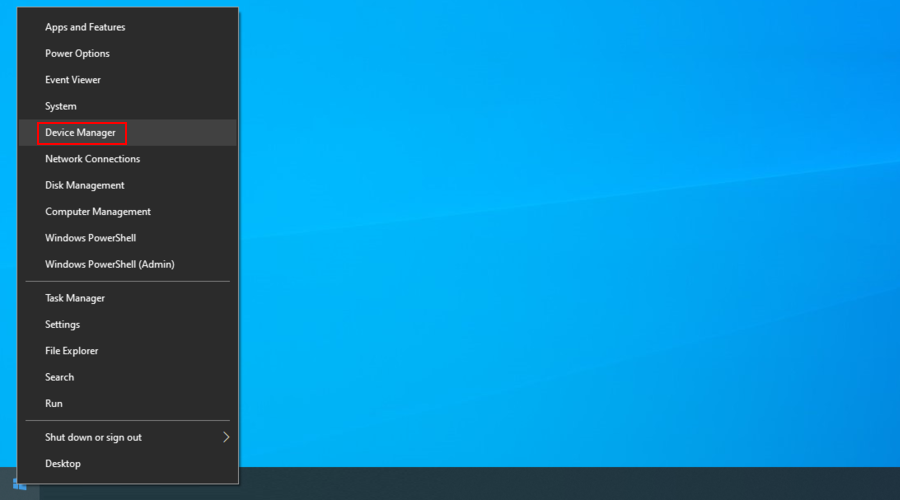
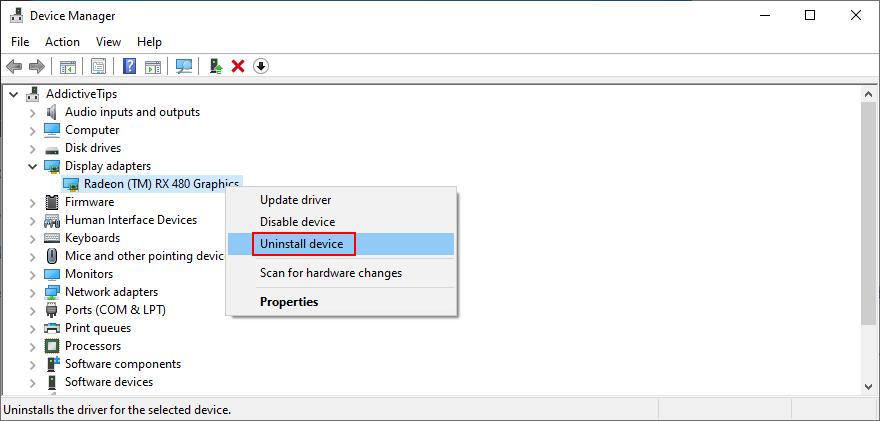
الطريقة المذكورة أعلاه هي مكافئة لجعل Windows يعمل بشكل صحيح عن طريق إيقاف تشغيله وتشغيله مرة أخرى. لكنها لا تفي بالغرض دائمًا.
من الممكن أن تكون برامج التشغيل الخاصة بك قديمة. يمكنك محاولة تحديثها عن طريق مطالبة Windows بالبحث عن برنامج تشغيل محدث تلقائيًا. لسوء الحظ ، غالبًا ما تفشل هذه الطريقة.
كحل بديل ، يمكنك البحث عن برامج التشغيل على موقع الشركة المصنعة على الويب. DriverVerifier هي أداة ممتازة يمكنها مساعدتك في التعرف على محركات جهازك. ومع ذلك ، يجب أن تكون حذرًا ، نظرًا لوجود خطر تثبيت برنامج تشغيل غير متوافق عن طريق الخطأ.
الحل الأكثر أمانًا هو استخدام تطبيق تحديث برنامج التشغيل. يمكنه اكتشاف برامج التشغيل القديمة تلقائيًا على جهاز الكمبيوتر الخاص بك ، والعثور على إصدارات أحدث على الإنترنت ، ثم تنزيلها وتثبيتها بسرعة على جهازك ، مما يضمن توافق برنامج التشغيل.
8. قم بتحرير مساحة القرص
تحدث العديد من مشكلات الكمبيوتر بسبب عدم كفاية مساحة القرص. يحتاج Windows دائمًا إلى مساحة لتنفيذ المهام وتنفيذ الأوامر والتأكد من أن جميع البرامج تعمل بشكل صحيح.
ألقِ نظرة على لوحة الخصائص بالقسم الخاص بك حيث تم تثبيت نظام التشغيل الخاص بك (عادةً ما يكون C:) . إذا كان هناك نسبة صغيرة فقط من مساحة القرص المتوفرة ، فقد حان الوقت للحصول على المزيد.
انسخ الملفات إلى قسم آخر أو جهاز تخزين خارجي ، أو قم بتحميلها على السحابة ، أو ببساطة احذف الملفات التي لم تعد بحاجة إليها.
يمكنك أيضًا استخدام الأداة المساعدة Windows Disk Cleanup:
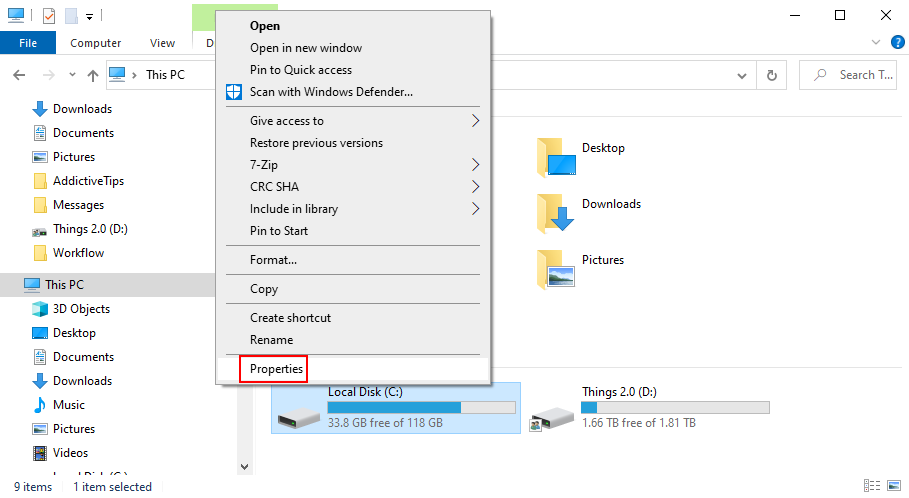
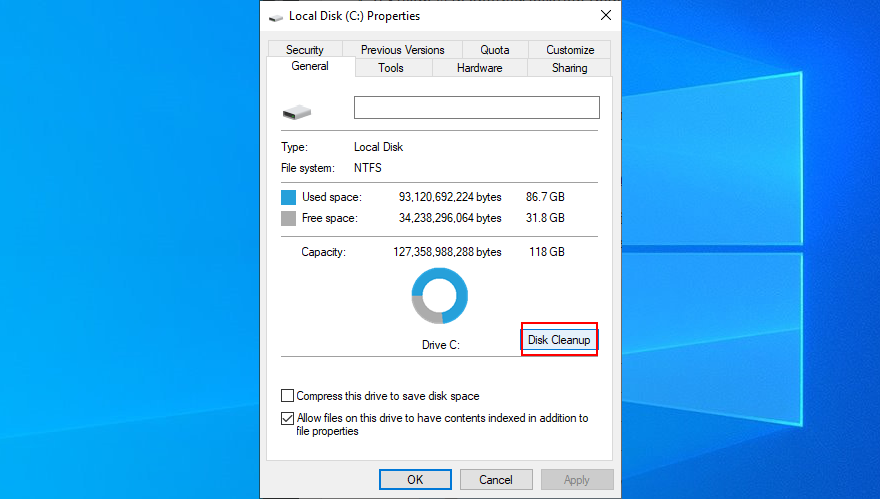
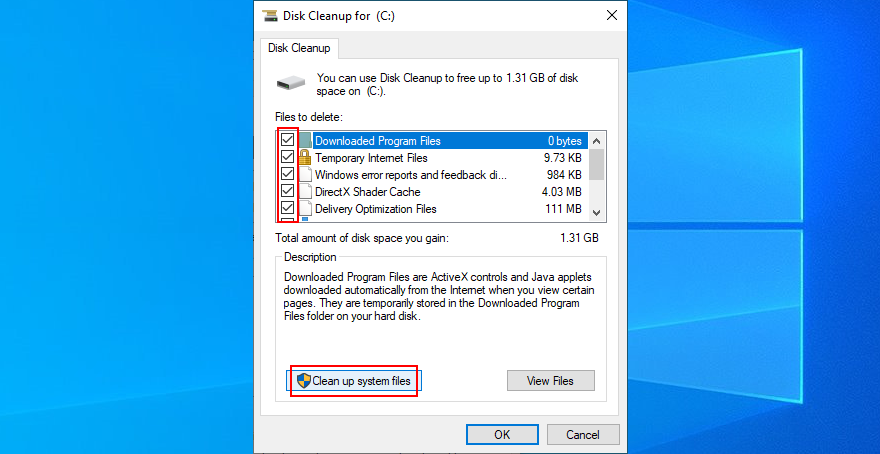
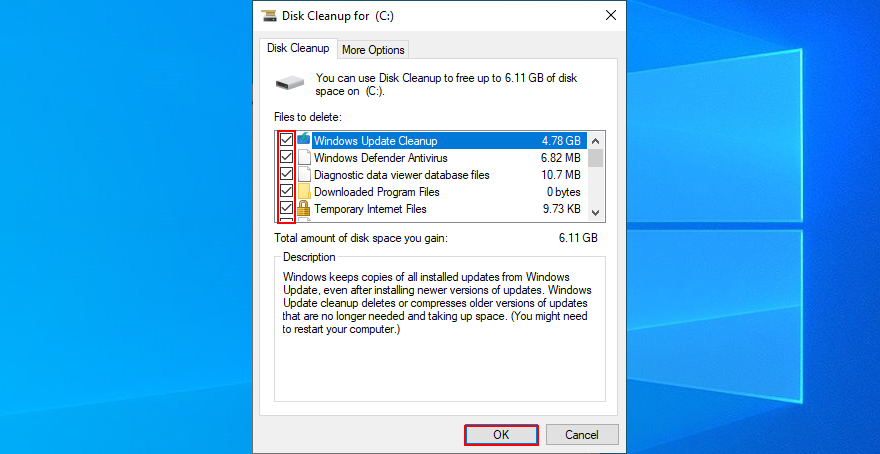
9. تحقق من ذاكرة الوصول العشوائي الخاصة بك
قد تؤدي الذاكرة المعيبة إلى مشكلة فادحة في الأجهزة من خلال تشغيل أخطاء الموت الزرقاء وتلف برنامج التشغيل. ومع ذلك ، يمكنك إصلاحه بسهولة باستخدام برنامج تشخيص الذاكرة المدمج في Windows.
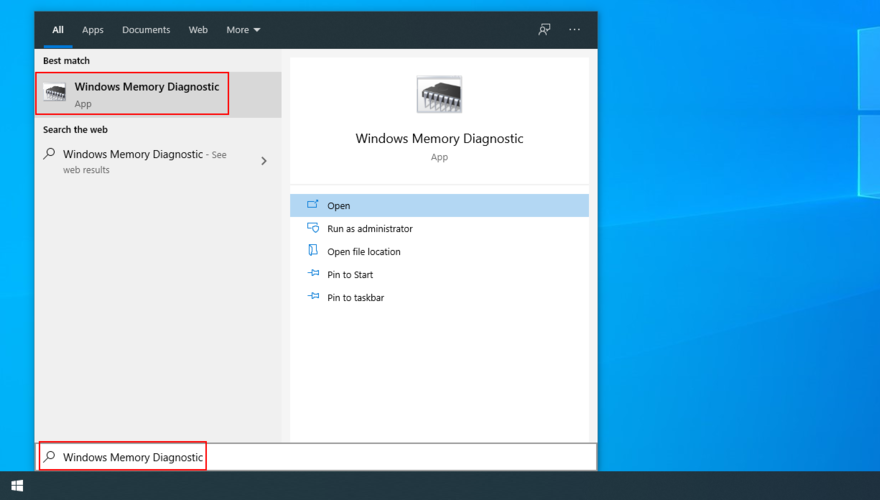
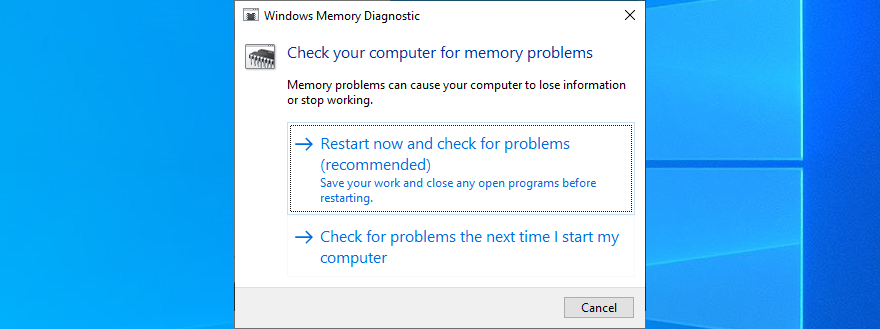
ستتحقق الأداة من نظام التشغيل الخاص بك بحثًا عن مشكلات ذاكرة الوصول العشوائي أثناء إعادة التشغيل التالية وستزودك بجميع التفاصيل اللازمة.
إذا كنت تبحث عن أداة أكثر تقدمًا ، فراجع MemTest .
10. تشغيل التمهيد النظيف
لمنع Windows من تشغيل أي برامج تشغيل وعمليات وخدمات إضافية عند بدء التشغيل والتي قد تتسبب في حدوث خطأ KMODE EXCEPTION NOT HANDLED ، يمكنك تشغيل تمهيد نظيف.
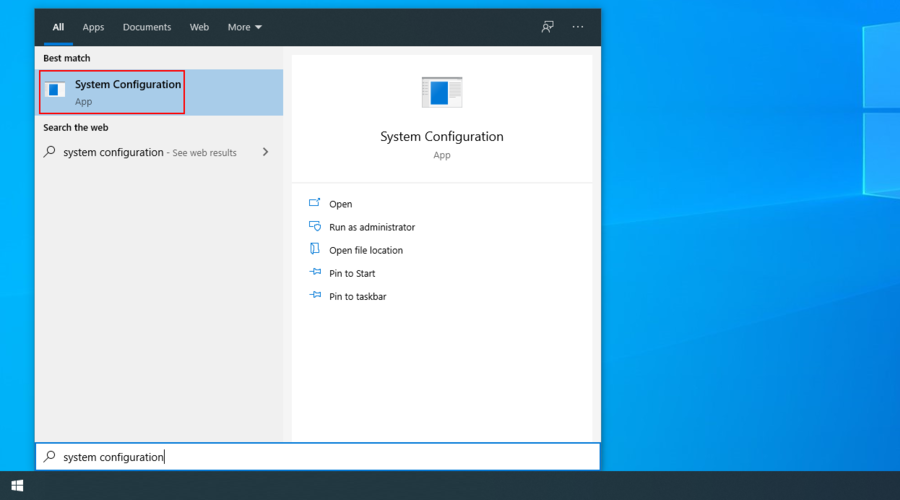
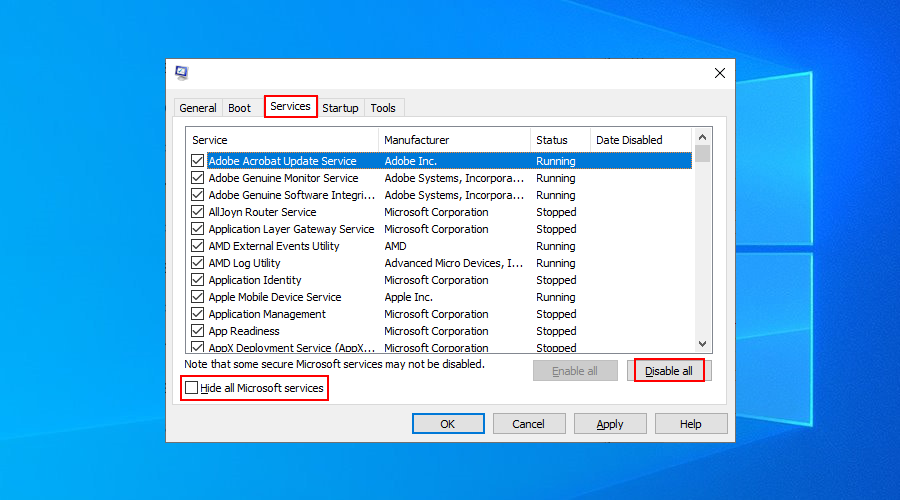
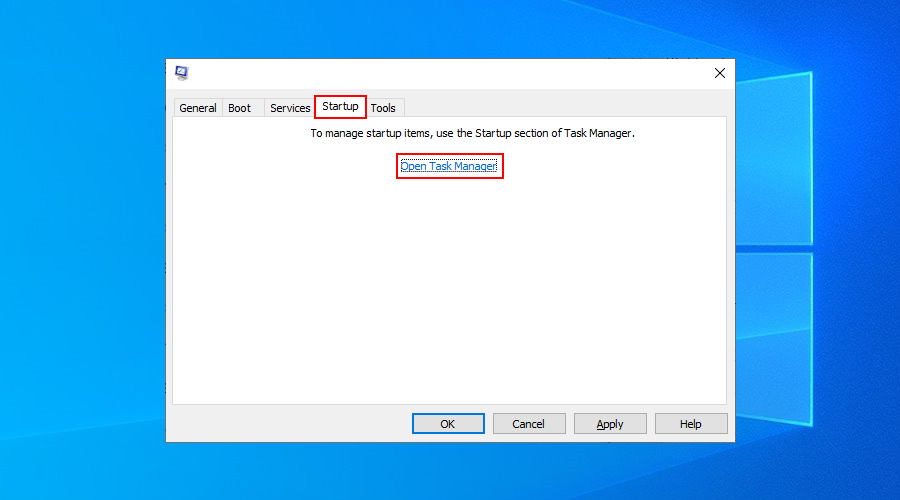
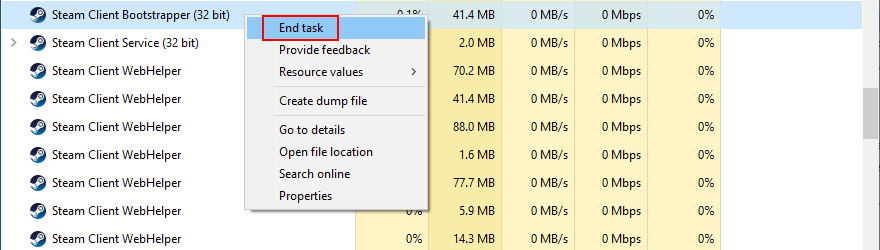
11. استخدم عارض الأحداث
يمكنك تشغيل Event Viewer ، أداة التشخيص المساعدة الخاصة بنظام التشغيل ، لمعرفة المزيد من المعلومات حول خطأ شاشة الموت الزرقاء ، بما في ذلك عمليات التشغيل أو الخدمات.
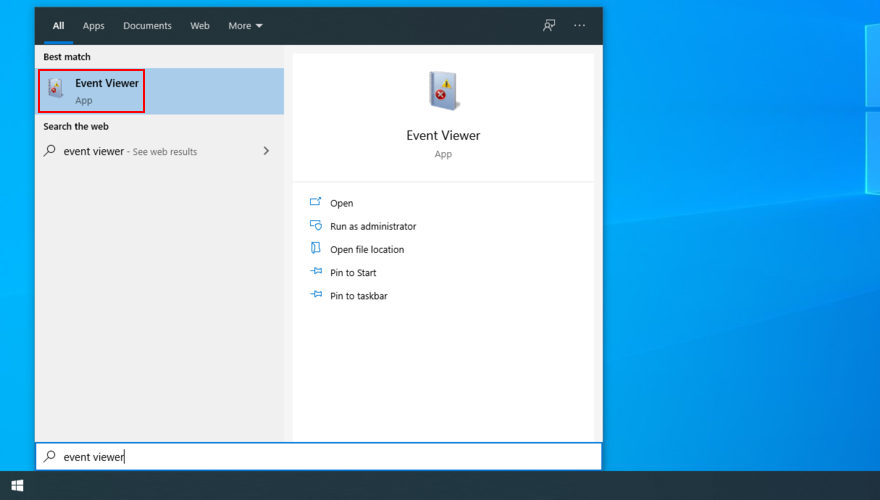
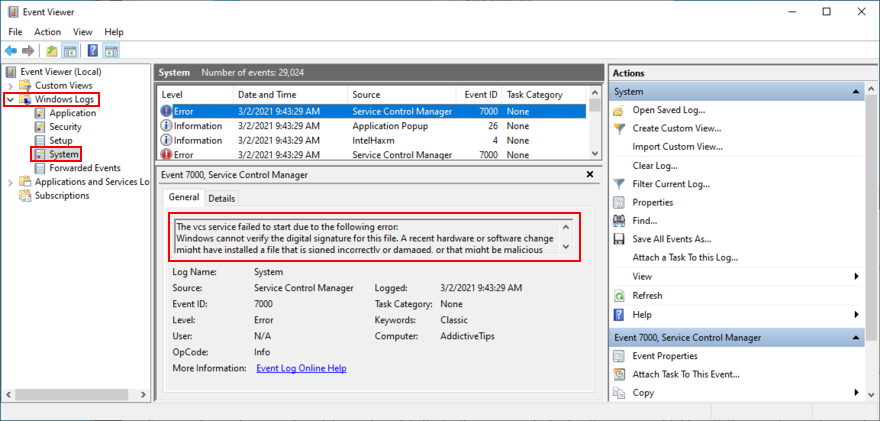
12. إصلاح أخطاء النظام من CMD
لا تحتاج حقًا إلى امتلاك أي مهارات خاصة للعمل مع موجه الأوامر حيث يمكنك نسخ ولصق الأوامر أدناه.
ومع ذلك ، تأكد من إنشاء نقطة استعادة للنظام قبل المتابعة. علاوة على ذلك ، يجب عليك حفظ أي مشاريع جارية وإغلاق جميع التطبيقات.
إليك كيفية تشغيل CHKDSK (فحص القرص):
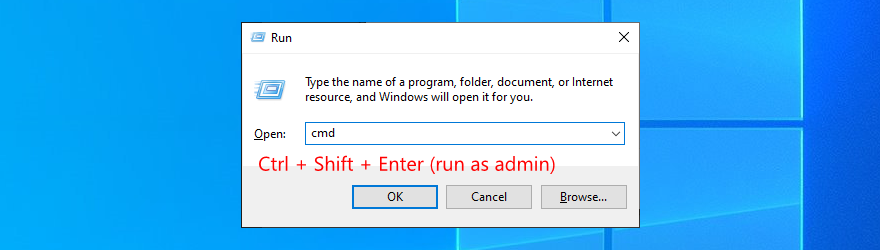
chkdsk c: /f. خلاف ذلك ، استبدل c:الحرف الصحيح من القسم الخاص بك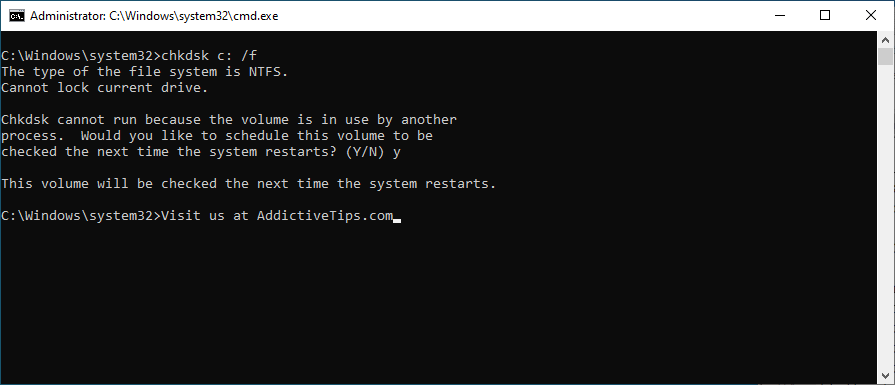
يمكنك الاعتماد على الأداة المساعدة Check Disk لإصلاح أي تلف على مستوى القرص الثابت ، والذي من شأنه أن يساعد في معالجة خطأ KMODE EXCEPTION NOT HANDLED ، أيضًا. ولكن ، إذا لم يحدث ذلك ، فانتقل إلى الخطوة التالية.
إليك كيفية تشغيل SFC (مدقق ملفات النظام):
sfc /scannowواضغط على Enter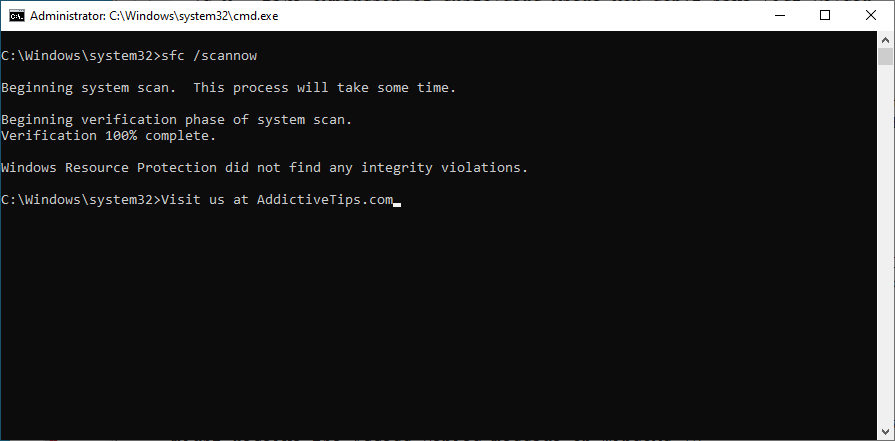
تم تصميم System File Checker لإصلاح ملفات النظام الفاسدة ، مما يجعله حلاً رائعًا لاستكشاف مشكلات الموت الزرقاء وإصلاحها. إذا لم تعمل هذه الأداة أيضًا ، فجرّب الأداة التالية:
إليك كيفية تشغيل DISM (خدمة نشر الصور وإدارتها):
يتحقق DISM من الملفات الفاسدة في مخزن مكونات صورة Windows ، والتي لا يمكن لـ CHKDSK و SFC الوصول إليها. إنها طريقة جيدة للتخلص من مشكلة KMODE EXCEPTION NOT HANDLED.
13. تحديث BIOS الخاص بك
14. قم بإزالة وإعادة تثبيت جميع أجزاء الأجهزة
إذا لم تكن مكونات أجهزتك متصلة بشكل صحيح بالكمبيوتر ، فقد يؤدي ذلك إلى حدوث أخطاء فادحة في النظام مثل KMODE EXCEPTION NOT HANDLED. لحل هذه المشكلة ، عليك إزالة جميع البطاقات والكابلات وإعادة تركيبها.
انتبه بشكل خاص إلى بطاقات BIOS و GPU و RAM. يجب عليك أيضًا التحقق من توافق الأجهزة للتأكد من أن القطع تعمل بشكل جيد معًا وكذلك مع إصدار Windows الخاص بك.
استنتاج
لتلخيص ذلك ، يجب أن تكون قادرًا على إصلاح خطأ KMODE EXCEPTION NOT HANDLED عن طريق إيقاف تشغيل Windows 10 Fast Startup وتعطيل برامج بدء التشغيل وإلغاء تثبيت التطبيقات الحديثة ذات مشكلات التوافق.
يمكنك أيضًا استعادة Windows إلى نقطة تفتيش سابقة ، وإجراء فحص للبرامج الضارة ، وتعطيل برنامج مكافحة الفيروسات ، والتحقق من برامج التشغيل ، وإخلاء مساحة على القرص.
إذا لم يفلح ذلك أيضًا ، فتأكد من فحص ذاكرة الوصول العشوائي الخاصة بك ، وقم بتشغيل نظام تمهيد نظيف واستخدم عارض الأحداث للحصول على مزيد من التفاصيل حول الخطأ.
يُنصح أيضًا بإصلاح مشكلات تلف النظام من موجه الأوامر ، وتحديث BIOS الخاص بك إلى أحدث إصدار ، وكذلك لإزالة وإعادة تثبيت جميع أجزاء الأجهزة.
هل هذه الحلول تعمل من أجلك؟ هل فاتنا أي خطوات مهمة؟ اسمحوا لنا أن نعرف في قسم التعليقات أدناه.
كيفية إيقاف تشغيل الكمبيوتر من هاتفك
يعمل تحديث ويندوز بشكل أساسي بالتزامن مع السجل وملفات DLL وOCX وAX المختلفة. في حال تلف هذه الملفات، ستظل معظم ميزات
تتزايد مجموعات حماية النظام الجديدة بسرعة كبيرة في الآونة الأخيرة، وكلها تقدم حلاً جديدًا للكشف عن الفيروسات/البريد العشوائي، وإذا كنت محظوظًا
تعرّف على كيفية تفعيل البلوتوث على نظامي التشغيل Windows 10/11. يجب تفعيل البلوتوث لتعمل أجهزتك بشكل صحيح. لا تقلق، الأمر سهل!
في السابق، قمنا بمراجعة NitroPDF، وهو قارئ PDF جيد يسمح أيضًا للمستخدم بتحويل المستندات إلى ملفات PDF مع خيارات مثل دمج وتقسيم ملف PDF
هل سبق لك أن استلمت مستندًا أو ملفًا نصيًا يحتوي على أحرف زائدة؟ هل يحتوي النص على الكثير من علامات النجمة والواصلات والمسافات الفارغة، وما إلى ذلك؟
لقد سألني الكثير من الأشخاص عن رمز Google المستطيل الصغير الموجود بجوار زر ابدأ في نظام التشغيل Windows 7 على شريط المهام الخاص بي، لذا قررت أخيرًا نشر هذا
يُعدّ uTorrent بلا شكّ أشهر برنامج لتنزيل التورنت على سطح المكتب. على الرغم من أنّه يعمل بسلاسة تامة معي على نظام Windows 7، إلا أن بعض الأشخاص يواجهون
يحتاج الجميع إلى أخذ فترات راحة متكررة أثناء العمل على الكمبيوتر، وعدم أخذ فترات راحة يزيد من احتمالية ظهور عينيك (حسنًا، ليس فجأة)
قد تجد العديد من التطبيقات التي قد تكون معتادًا عليها كمستخدم عادي. معظم الأدوات المجانية الشائعة تتطلب تثبيتًا مُرهقًا.







